Błąd VirtualBox „Wywołanie WHvSetupPartition nie powiodło się: ERROR_SUCCESS (Last=0xc000000d/87) (VER_MEM_VM_CREATE_FAILED)”, zwykle pojawia się, ponieważ HYPER-V jest zainstalowany lub załadowany w systemie Windows 10 uruchamiania. Problem często występuje w systemie Windows 10 PRO, a także w wydaniach domowych.
Opis problemu: Po aktualizacji systemu Windows 10 maszyna VirtualBox nie uruchomiła się z błędem:
Wywołanie WHvSetupPartition nie powiodło się: ERROR_SUCCESS (Last=0xc000000d/87) (VERR_NEM_VM_CREATE_FAILED).
Kod wyniku: E_FAIL (0x80004005)
Składnik: ConsoleWrap
Interfejs: IConsole {872da645-4a9b-1727-bee2-5585105b9eed}
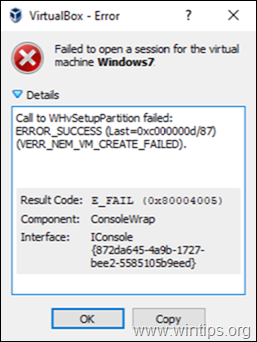
Ten samouczek zawiera instrukcje dotyczące rozwiązania problemu „Call to WHvSetupPartition nie powiodło się: ERROR_SUCCESS (Last=0xc000000d/87) (VER_MEM_VM_CREATE_FAILED)” w VirtualBox.
NAPRAW Błąd VirtualBox: wywołanie WHvSetupPartition nie powiodło się: ERROR_SUCCESS w systemie Windows 10.
1. Nawigować do Panel sterowania > Programy i funkcje > Włącz lub wyłącz funkcje systemu Windows
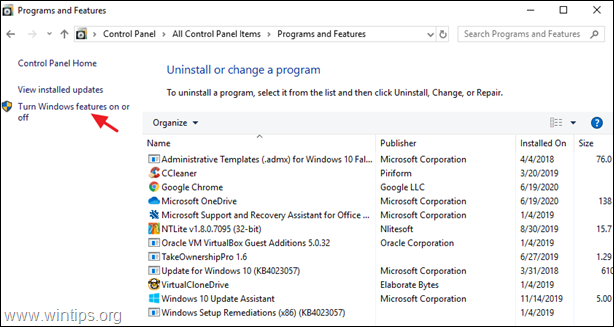
2.Odznacz następujące cechy:
- Kontenery *
- Hyper-V *
- Platforma maszyn wirtualnych
- Platforma hipernadzorcy Windows
- Piaskownica Windows
* Notatka: Funkcje „Kontenery” i „Hyper-V” istnieją tylko w systemie Windows 10 PRO.
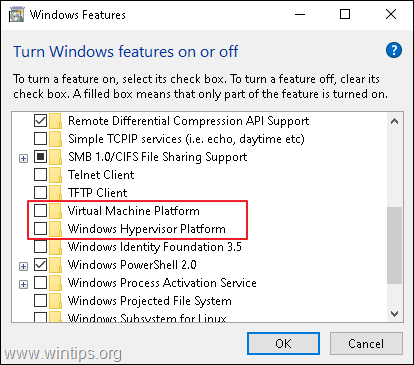
3. Uruchom ponownie Komputer po odinstalowaniu.
4. otwarty Wiersz polecenia jako administrator.
5. Wpisz następujące polecenie i naciśnij Wchodzić:
- bcdedit /set hypervisorlaunchtype off

6. Ponowne uruchomienie Twój komputer.
7. Po ponownym uruchomieniu uruchom maszynę wirtualną.
Otóż to! Daj mi znać, czy ten przewodnik Ci pomógł, zostawiając komentarz na temat swojego doświadczenia. Polub i udostępnij ten przewodnik, aby pomóc innym.
Tak, post na wintips.org i poprawka dla komunikatu o niepowodzeniu wywołania WHvSetupPartition z Oracle VirtualBox działały świetnie! Wszystko rozwiązane. Przedstawione zrzuty ekranu i kroki były łatwe do naśladowania.